【已解決】如何在 Mac 相簿中將照片變更為黑白?
即使在 2024 年,黑白照片依然擁有它獨特的魅力。它的魅力在於具有永恆的質感,去除了顏色後,強調了光線、陰影和構圖,能夠吸引觀眾的注意力。雖然黑白照片看起來優雅且高貴,但幾乎無法找到一部能拍攝這樣照片的相機。
幸運的是,Mac 使用者擁有一些內建工具,可以幫助你實現黑白肖像的經典優雅。想知道怎麼做嗎?在這篇指南中,我們將探索兩種免費的方法,教你如何使用 Mac 的“照片”和“預覽”應用將照片轉換為黑白照片。此外,還有一個額外的提示,適合那些希望將黑白肖像還原並重新加上顏色的使用者。
第一部分:如何在 Mac 的相簿中將照片轉換為黑白
Mac 上的“照片”應用提供了簡單易用的介面和強大的編輯工具。以下是如何使用它將彩色照片轉換為令人驚艷的黑白影像:
1. 選擇要編輯的照片
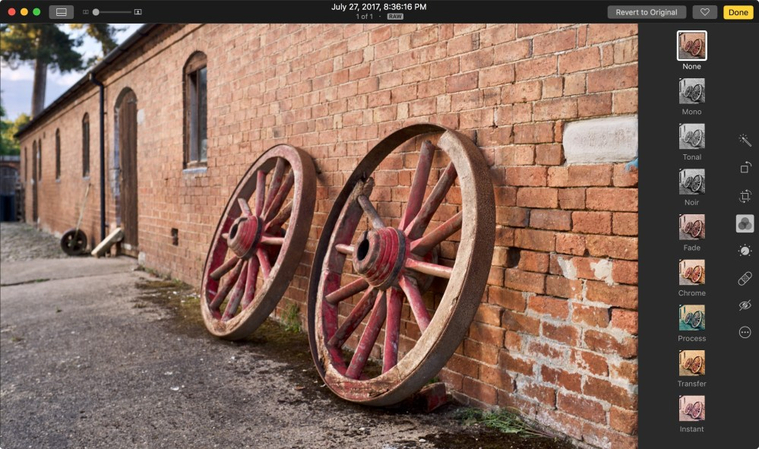
打開 Mac 上的“照片”應用,找到您想要轉換的照片。瀏覽完圖片庫後,雙擊照片以在編輯窗口中打開它。
2. 應用黑白濾鏡
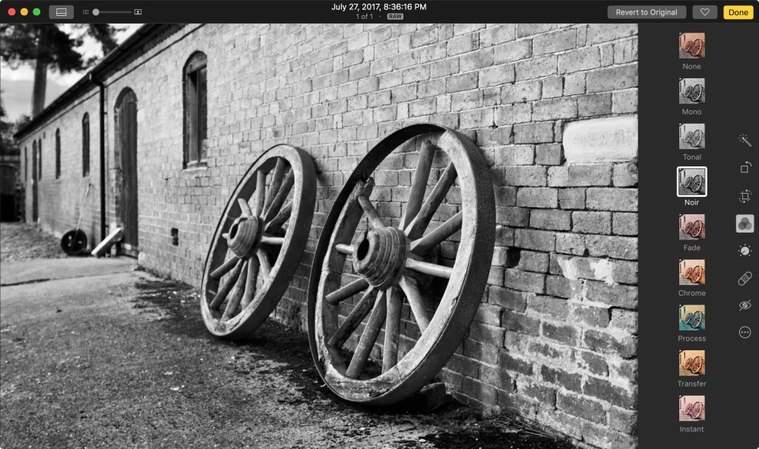
在編輯窗口中打開照片後,點擊右上角的“編輯”按鈕。這將顯示一個工具欄,其中包含多個編輯選項。接下來,找到濾鏡選項卡,並點擊以展開濾鏡選項。這將顯示濾鏡列表。
在窗口的右側,您會看到“無”這個選項;這是您的原始照片。其下方有三個黑白濾鏡:mono、tonal 和 noir。點擊每個濾鏡,查看它們如何影響您的照片。
您會發現,最上面是“無”;這是您的原始照片。下面是三個黑白濾鏡:mono、tonal 和 noir。第一個是將您的照片直接轉換為灰階。這樣的轉換對某些照片來說非常合適。Tonal 類似,但對比度較低。Noir 則提供了更高對比度的版本。
3. 探索不同的黑白風格
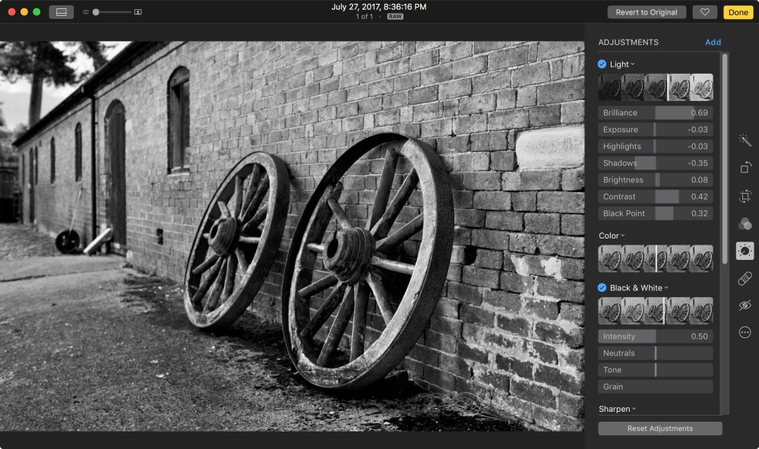
上述提到的每個黑白濾鏡都有其獨特的特徵。Mono 提供了從彩色到灰階的直接轉換,而 Tonal 則具有較低的對比度,Noir 則透過增加對比度使您的原始照片看起來更具戲劇性。請花些時間探索每個濾鏡,選擇最適合您照片的濾鏡。
4. 調整亮度和對比度以達到最佳效果

選擇黑白濾鏡後,點擊完成或按返回鍵。如果您想進一步調整圖片,請點擊“調整”按鈕,您將進入進階調整選項。在這裡,您將能夠手動調整亮度、曝光、亮點、陰影、對比度和黑點等不同參數。
5. 保存編輯後的照片
當您對結果滿意後,點擊“完成”按鈕。照片應用將自動保存您的編輯。
第二部分:如何在Mac上的預覽中將照片轉換為黑白
如果您在尋找一種快速方便的方式將彩色照片轉換為黑白,Mac的預覽(Preview)可能是一個適合的選擇。與照片應用程式類似,預覽是預裝的,且不僅僅是圖片查看工具。
以下是如何使用它的步驟:
1. 在預覽中打開照片
找到您想要編輯的圖片,右鍵點擊它,選擇“開啟方式”,並從菜單中選擇“預覽”。
2. 訪問調整工具
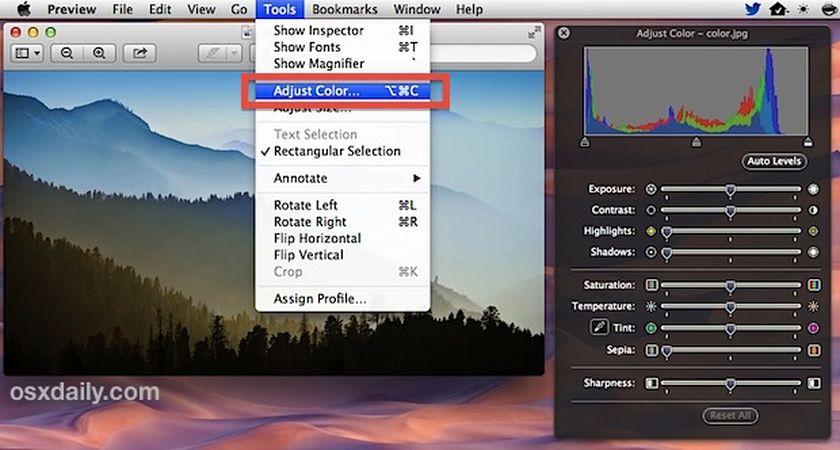
在預覽中打開圖片後,點擊“工具”菜單,從下拉菜單中選擇“調整顏色”。這將帶您進入調整面板,並提供多種顏色調整選項。
3. 將圖片轉換為黑白
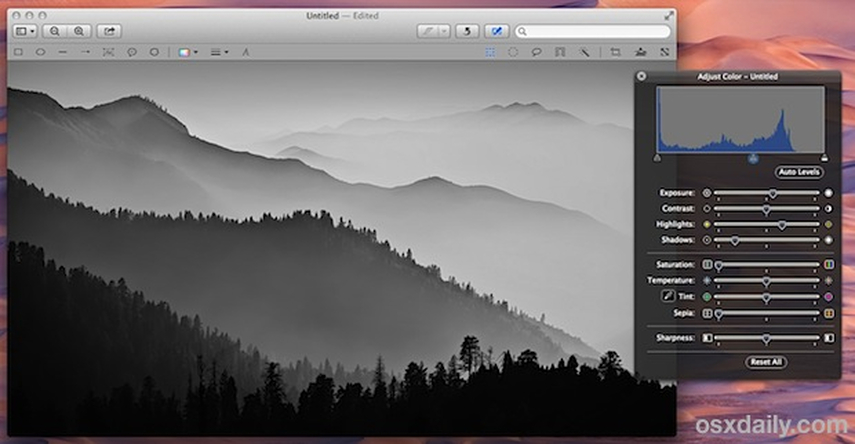
在這裡,您將看到一個標有“飽和度”的滑桿。將“飽和度”滑桿滑到最左邊,即可將照片轉換為黑白。
在“調整顏色”窗口中,您會看到一個標有“飽和度”的滑桿。要將您的照片轉換為黑白,只需將此滑桿滑到最左側,將飽和度降至零。您將看到圖片實時變為灰階。
4. 調整曝光和顏色級別
儘管飽和度滑桿完成了將圖片轉換為灰階的主要工作,但如果您想進一步細化照片,還可以使用其他工具,如對比度、亮點、陰影和色階。
5. 保存變更
當您對結果滿意後,將圖片保存為新檔案。
第三部分:同場加映:如何在Mac上將黑白照片變彩色
現在,您已經知道如何使用Mac上預裝的工具將照片轉換為黑白。然而,如果您已經有一張黑白照片並希望為其添加顏色,您將需要像 HitPaw FotorPea 這樣的第三方工具。
HitPaw FotorPea 是一款強大的AI編輯工具,超越了基本的編輯功能。使用這款多功能工具,您可以為舊照片注入新生命。
HitPaw FotorPea的主要功能包括:
HitPaw FotorPea - 適用於 Win 和 Mac 的多合一照片編輯工具
已安全驗證。212,820人已下載。
- AI 驅動的黑白照片上色功能
- 批量處理以增強Mac照片
- 高級顏色調整
- 簡單易用的介面
安全驗證。已有 212,820 人下載。
想知道如何使用 HitPaw FotorPea 為您的黑白照片添加顏色嗎?
步驟 1:下載並安裝 HitPaw FotorPea
要在 Mac 上下載 HitPaw FotorPea,請訪問官方網站。只需點擊“免費試用”,然後按照螢幕上的指示安裝。
步驟 2:啟動應用程式,選擇 “AI Enhancer”
安裝後,打開軟體,從主介面選擇 AI Enhancer,然後點擊“選擇檔案”上傳您要增強的所有照片。

步驟 3:選擇所需的 AI 模型
現在,從提供的選項中選擇 AI 模型(一般、去噪、著色、低光或修復刮痕),並將當前設置應用於所有照片。
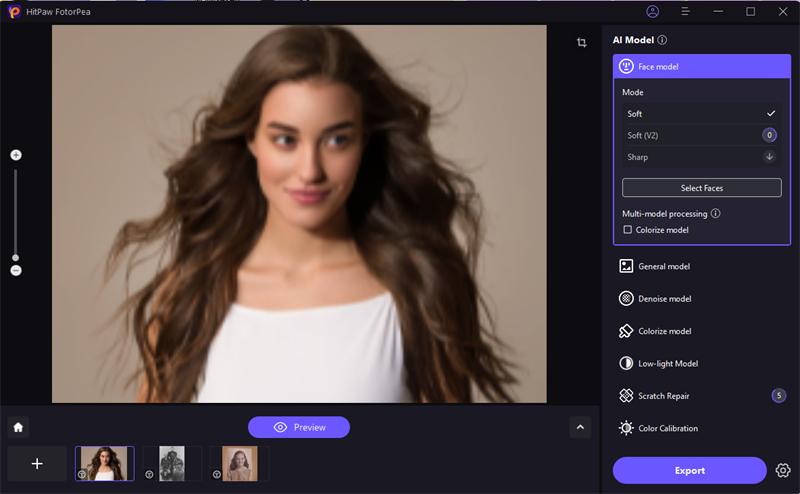
步驟 4:開始處理並讓 AI 進行著色
接下來,點擊“預覽”,AI 會開始增強圖片。
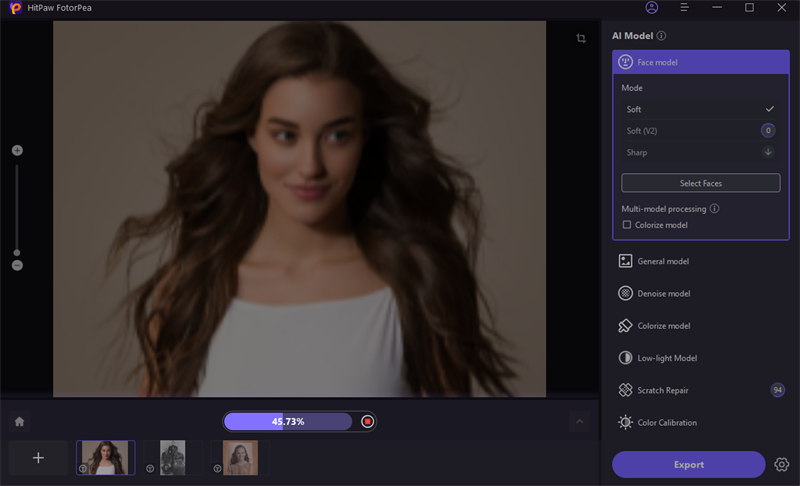
步驟 5:匯出圖片
完成後,點擊“匯出”並選擇目標檔案夾來保存增強後的圖片。

影片指南:如何為您的照片上色
結論
眾所周知,黑白照片具有獨特的美感。儘管如今的相機已經是數字化並能拍攝彩色照片,但將它們轉換為黑白照片並非難事。感謝您的 Mac 上多種內建工具,您可以輕鬆快速地將照片轉換為黑白效果。
然而,如果您想為黑白照片增添一絲色彩,建議使用HitPaw FotorPea。這款多功能工具提供了一種令人興奮的方式,讓您重新演繹經典影像。









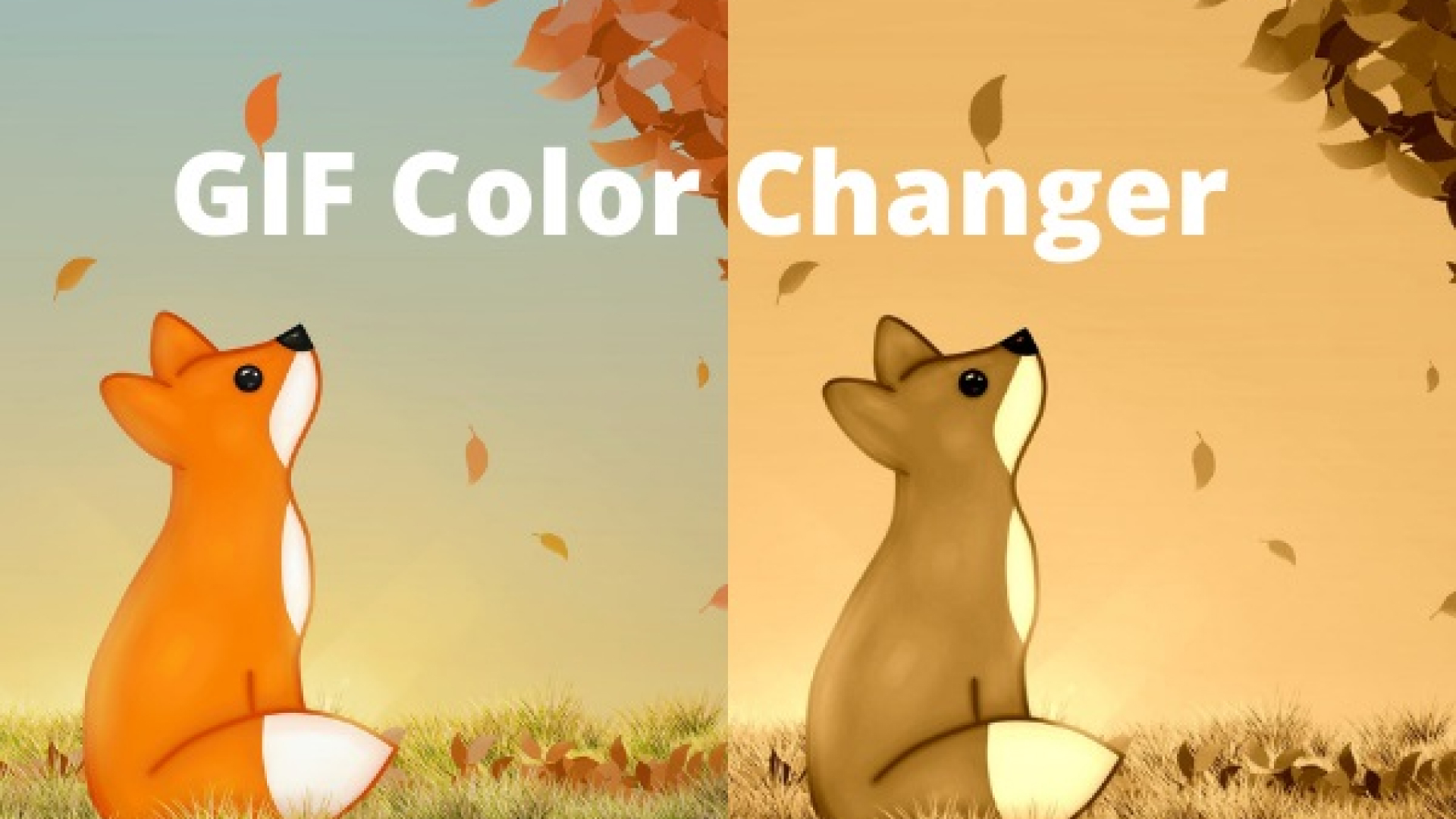
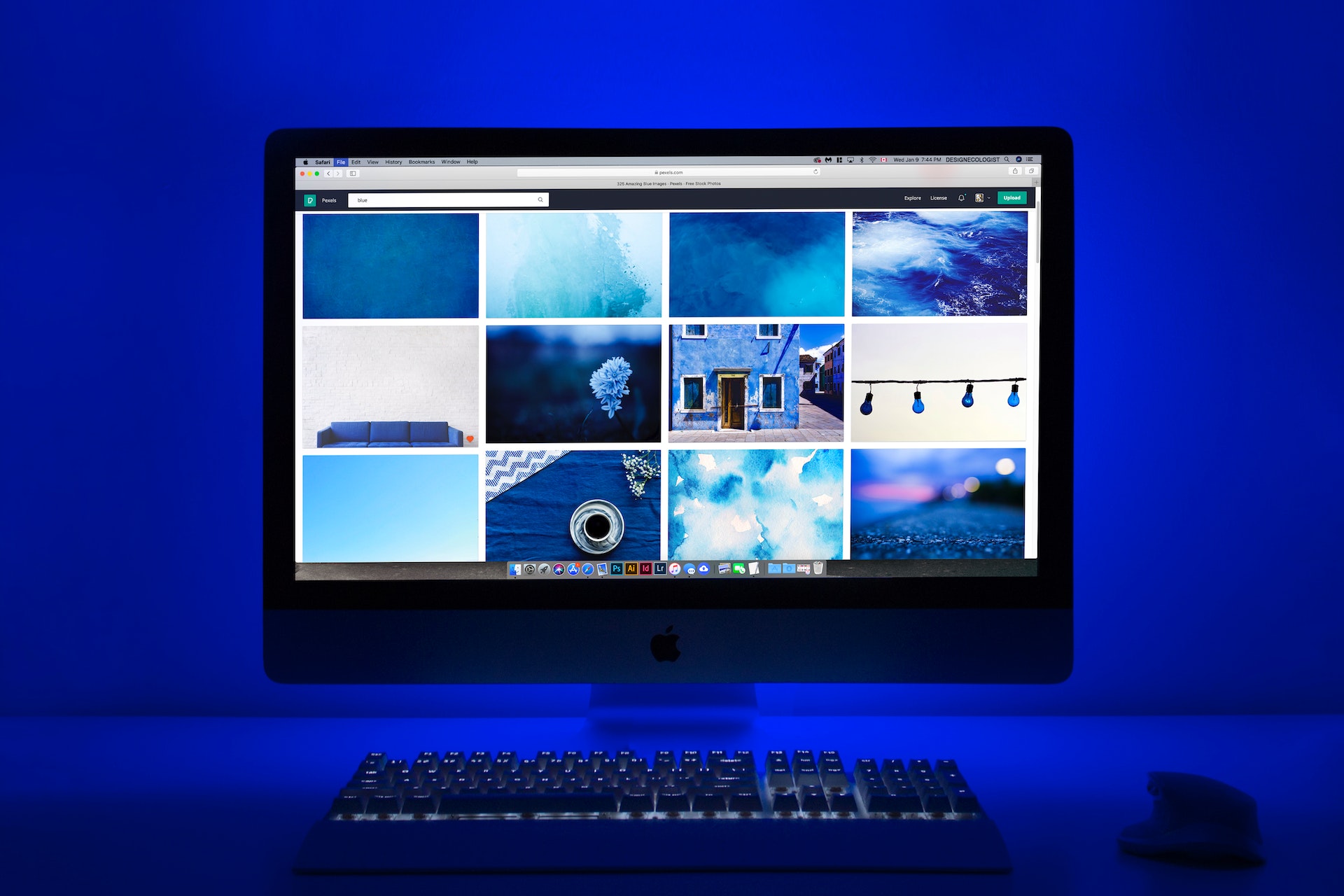


分享文章至:
選擇產品評分:
Joshua
HitPaw 特邀主編
熱衷於分享3C及各類軟體資訊,希望能夠透過撰寫文章,幫助大家瞭解更多影像處理的技巧和相關的AI資訊。
檢視所有文章留言
為HitPaw留下您的寶貴意見/點評